Pri delu z besedilom v grafičnih urejevalnikih je včasih treba zasukati ali spremeniti smer besedila. To lahko storite v nekaj sekundah.
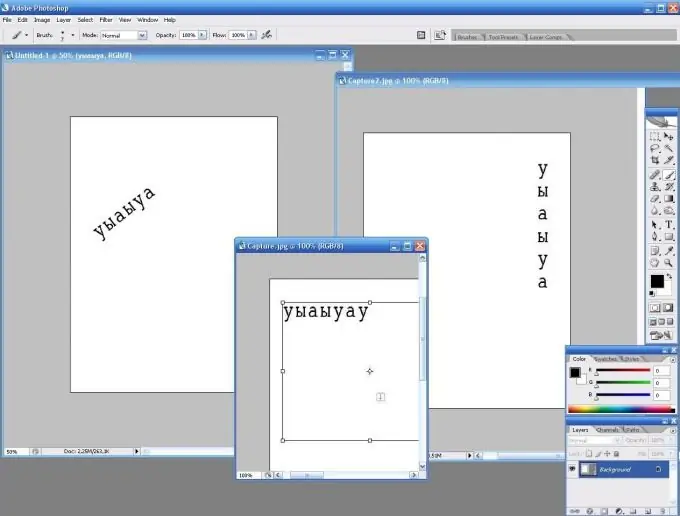
Potrebno
Računalnik, grafični urejevalnik (v tem primeru - Adobe Photoshop CS2)
Navodila
Korak 1
Odprite program, v katerem boste delali z besedilom. Ustvarite nov dokument (Ctrl + N). Izberite orodje Horizontal Type Tool. Poskusite nekaj napisati. Kot vidite, je besedilo urejeno kot običajno, od leve proti desni.

2. korak
Bodite pozorni na zgornjo ploščo z nastavitvami orodja. Na levi strani boste videli gumb v obliki črke T in dve puščici. Ta gumb preklopi smer besedila. Kliknite nanjo.

3. korak
Poskusite nekaj napisati. Besedilo je zdaj postavljeno navpično. Mimogrede, enak rezultat bomo dobili z izbiro orodja Vertical Type Tool.
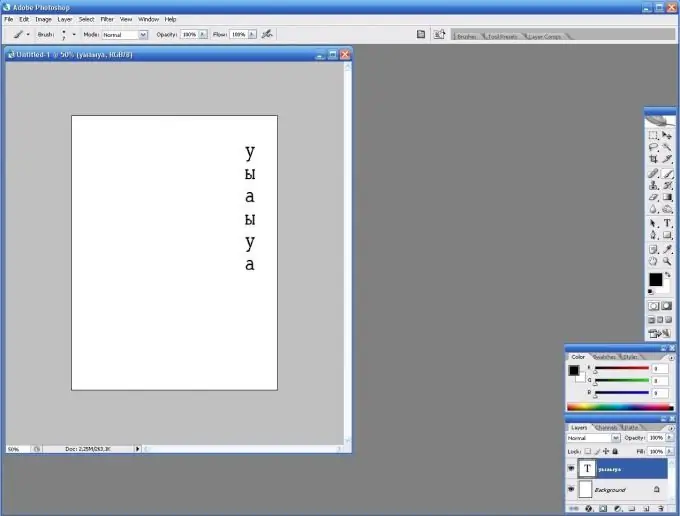
4. korak
Če vam ni treba spremeniti smeri besedila, ampak ga preprosto nagnite pod določenim kotom, potem pri urejanju besedila besedilo preprosto zasukajte tako, da povlečete vstran kota okvirja, v katerem je vaše besedilo.






